五年级下信息技术教案-寻找“蜗牛图”_湘教版
- 格式:doc
- 大小:13.00 KB
- 文档页数:2
![2015新湘教版五年级小学信息技术下教案第一单元[1]](https://uimg.taocdn.com/d6ecad5f69eae009581becfc.webp)
(此文档为word格式,下载后您可任意编辑修改!)第1课寻找数字连线图教学目标:1、学习登录网站,浏览网页。
2、掌握浏览网页的小技巧。
3、学会保存网页中的图片。
教学重、难点: 1.初步学会使用 IE 浏览器浏览因特网上的信息,并掌握简单的浏览技巧。
2.初步学会使用搜索引擎搜索资料。
教学时间:一课时教学方法:讲授法、上机操作教学过程:一、启发谈话今天我们来学习寻找数字连线图二、讲授新课(一)、登录网站1、启动IE浏览器单击任务栏中的“IE浏览器”图标,或双击桌面上的图标启动IE浏览器。
2、认识IE浏览器窗口单击IE浏览器图标,启动IE认识IE浏览器窗口三、浏览网页(以“童趣网”为例)1、登录“童趣网”网站网址:保存活动窗口图像 alt+printscreen(三)屏幕保护的选择1、了解屏幕保护的意义2、屏幕保护的设置字幕屏保利用“三维文字”屏保飞越星空尝试使用“图片收藏幻灯片”屏保3、屏幕保护的密码四、教学小结:这节课我们学习了什么,哪些你学会了?哪些还不会?五、教学后记:第8课探寻计算机的内部功能教学目标1、学会在计算机中进行日期和时间的查询。
2、学会查阅时区。
3、学习播放音乐和电影的软件。
教学时间:一课时教学方法:讲授法、上机操作教学过程:一、启发谈话二、新授:三、上机操作查阅计算机日历(一)、打开“日期和时间属性”当鼠标指针指向屏幕右下角的时间时,指针上还会显示出当天的年、月、日。
双击时间区域,就可以打开如图所示的“日期和时间属性”对话框,厘米那有我们很熟悉的年、月、日以及指针式和数字式的钟表。
(二)、调整日期和时间在日期的“月”和“年”调整框中,用右侧的箭头可以改变月份和年份,就像翻阅日历一样。
使用同样的方法,可以在数字式的钟表上面调整时间。
(三)、查阅时区在“日期和时间属性”的“时区”选项卡上可以发现,北京的时区显示是“GMT+08:00”。
通过改变时区,我们可以计算出各地的时间相差。
(四)、特殊的“帮助”“日期和时间属性”标题栏的右上角,有一个“?”按钮,它就是“日期和时间属性”的“帮助”。
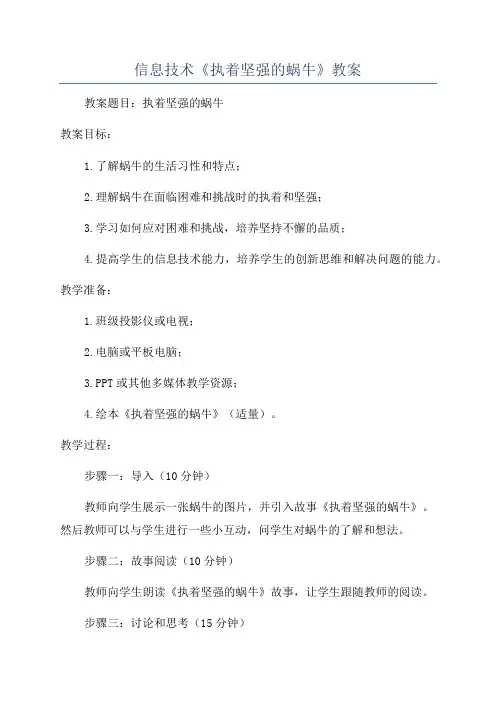
信息技术《执着坚强的蜗牛》教案教案题目:执着坚强的蜗牛教案目标:1.了解蜗牛的生活习性和特点;2.理解蜗牛在面临困难和挑战时的执着和坚强;3.学习如何应对困难和挑战,培养坚持不懈的品质;4.提高学生的信息技术能力,培养学生的创新思维和解决问题的能力。
教学准备:1.班级投影仪或电视;2.电脑或平板电脑;3.PPT或其他多媒体教学资源;4.绘本《执着坚强的蜗牛》(适量)。
教学过程:步骤一:导入(10分钟)教师向学生展示一张蜗牛的图片,并引入故事《执着坚强的蜗牛》。
然后教师可以与学生进行一些小互动,问学生对蜗牛的了解和想法。
步骤二:故事阅读(10分钟)教师向学生朗读《执着坚强的蜗牛》故事,让学生跟随教师的阅读。
步骤三:讨论和思考(15分钟)1.在故事讲述完毕后,教师与学生一起进行思考和讨论,引导学生回答以下问题:a)故事中蜗牛面临了哪些困难和挑战?b)蜗牛是如何应对这些困难和挑战的?c)你觉得蜗牛的执着和坚强有哪些启示和借鉴价值?2.教师可以采用小组讨论或全班讨论的方式,让学生充分表达自己的观点和思考。
步骤四:信息技术学习(20分钟)1.教师引导学生思考:“蜗牛是如何利用自己的身体特点应对困难和挑战的?”2.教师向学生展示蜗牛相关的图片、视频或其他多媒体资源,让学生观察并思考。
3.教师引导学生讨论和总结蜗牛的身体特点,并提出如何利用信息技术来模拟蜗牛应对困难和挑战的方法。
4.学生利用电脑或平板电脑,自行相关信息,尝试使用信息技术模拟蜗牛应对困难和挑战的场景。
他们可以使用编程工具制作一个小游戏或动画片,来展示他们的想法。
步骤五:展示和分享(15分钟)1.学生展示他们利用信息技术制作的小游戏或动画片,并解释他们的设计理念和目的。
2.学生之间互相观摩和交流,提出建议和改进意见。
步骤六:反思与总结(10分钟)1.教师引导学生进行反思和总结,回答以下问题:a)在制作小游戏或动画片的过程中,你遇到了什么困难和挑战?b)你是如何应对这些困难和挑战的?c)你从这次活动中学到了什么?2.学生逐个分享他们的反思和总结,教师可适时给予肯定和鼓励。
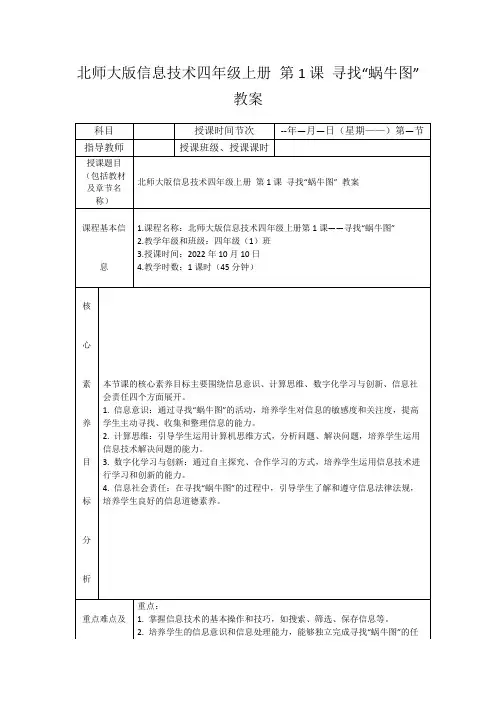
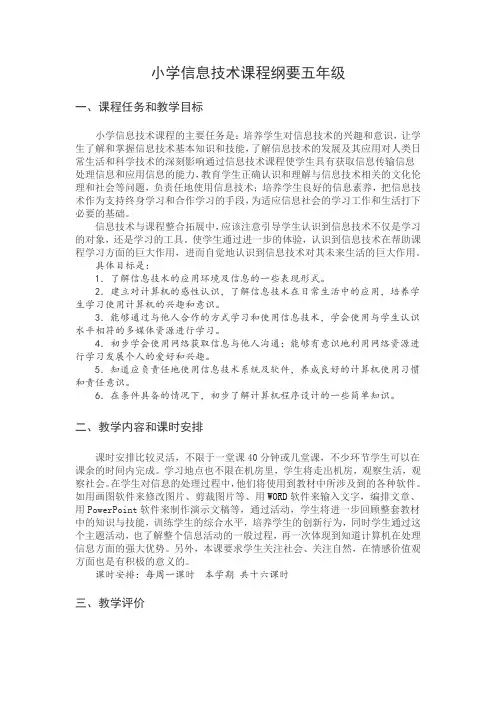
小学信息技术课程纲要五年级一、课程任务和教学目标小学信息技术课程的主要任务是:培养学生对信息技术的兴趣和意识,让学生了解和掌握信息技术基本知识和技能,了解信息技术的发展及其应用对人类日常生活和科学技术的深刻影响通过信息技术课程使学生具有获取信息传输信息处理信息和应用信息的能力,教育学生正确认识和理解与信息技术相关的文化伦理和社会等问题,负责任地使用信息技术;培养学生良好的信息素养,把信息技术作为支持终身学习和合作学习的手段,为适应信息社会的学习工作和生活打下必要的基础。
信息技术与课程整合拓展中,应该注意引导学生认识到信息技术不仅是学习的对象,还是学习的工具。
使学生通过进一步的体验,认识到信息技术在帮助课程学习方面的巨大作用,进而自觉地认识到信息技术对其未来生活的巨大作用。
具体目标是:1.了解信息技术的应用环境及信息的一些表现形式。
2.建立对计算机的感性认识,了解信息技术在日常生活中的应用,培养学生学习使用计算机的兴趣和意识。
3.能够通过与他人合作的方式学习和使用信息技术,学会使用与学生认识水平相符的多媒体资源进行学习。
4.初步学会使用网络获取信息与他人沟通;能够有意识地利用网络资源进行学习发展个人的爱好和兴趣。
5.知道应负责任地使用信息技术系统及软件,养成良好的计算机使用习惯和责任意识。
6.在条件具备的情况下,初步了解计算机程序设计的一些简单知识。
二、教学内容和课时安排课时安排比较灵活,不限于一堂课40分钟或几堂课,不少环节学生可以在课余的时间内完成。
学习地点也不限在机房里,学生将走出机房,观察生活,观察社会。
在学生对信息的处理过程中,他们将使用到教材中所涉及到的各种软件。
如用画图软件来修改图片、剪裁图片等、用WORD软件来输入文字,编排文章、用PowerPoint软件来制作演示文稿等,通过活动,学生将进一步回顾整套教材中的知识与技能,训练学生的综合水平,培养学生的创新行为,同时学生通过这个主题活动,也了解整个信息活动的一般过程,再一次体现到知道计算机在处理信息方面的强大优势。
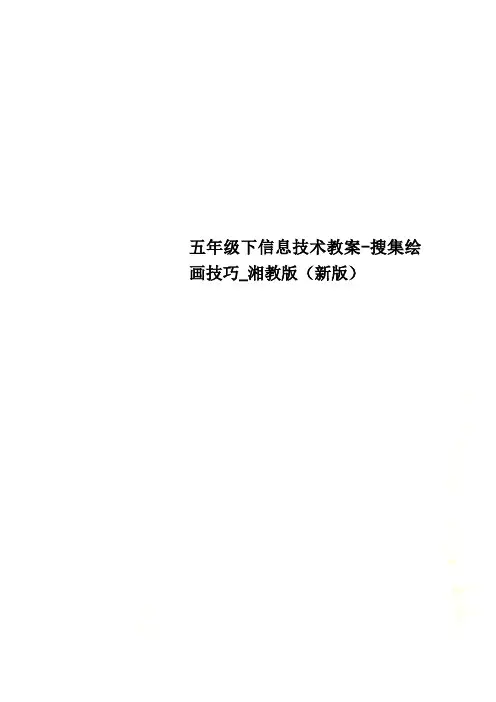
五年级下信息技术教案-搜集绘画技巧_湘教版(新版)主题单元第一单元图画素材网上寻课题名称第三课搜集绘画技巧授课时间课时安排1课时主备教师执教教师相关参考资料小学信息技术教材、网络图片视频资料教学辅助手段多媒体教室教学教学方法学案导学、情景导入法、任务驱动法一级备课二级备课三级备课师小评:准确使用搜索关键字可以大大提高搜索的效率,缩小搜索的范围,这样搜索的准确度就会更高。
例:搜索“地震”“日本地震”,比较两次搜索的区别。
2. 通过关键字的搜索,我们可以找到相应的资料,那怎么样把网上的东西保存到我们的电脑里面,为我们所用呢?课题展示两个知识点:保存网页保存网上文字师回忆上节课所学的保存网上图片的方法,并请同学上来试着保存网上的文字内容。
生操作展示:打开有资料的网页,用鼠标选定需要保存的文字,然后点鼠标右键,选择“复制”选项,然后在电脑中建立一个写字板文件或是Word文件,把复制的文字内容粘贴到新建的文件中,然后保存该文件。
师提出问题:为什么文字不能直接在电脑中使用“粘贴”命令来完成保存?生讨论,回答,拓展问题,师点评小结。
师:当我们碰到某一个网页上面所有的内容我们都需要的时候该怎么做?(展示一个带有文字,图像等素材的网页),有什么办法可以直接把网页所有的内容都保存下来的吗?生操作保存整个网页的方法:在浏览器窗口中,打开“文件”菜单,选择“另存为”选项,即可以弹出框中选择保存整个网页。
3.操作演示,设计场景,完成指定任务。
学校要建立一个校园网站,需要搜索其它学校的网站资料做参考,请同学们上网搜索其它小学的学校网站,并把主页保存下来,提交到学校作为学习建立网站的参考资料。
请学生来操作完成,在操作过程中师注意点评和小结。
三、本课总结教后反思同学们已经能熟练的使用网络的相关操作和,小部分的人操作还不太熟练,通过这段时间的学习,大部分的同学已经可以熟练的到网上去搜索文字、图片等素材,并能熟练的进入几个大的搜索网站进行资料的收集。
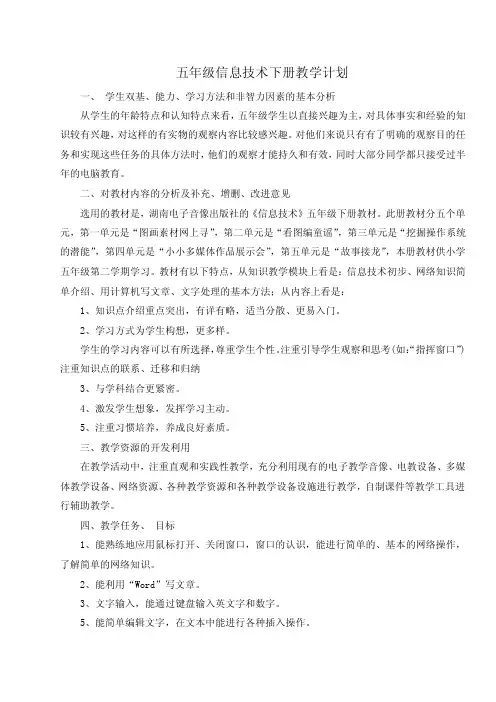
五年级信息技术下册教学计划一、学生双基、能力、学习方法和非智力因素的基本分析从学生的年龄特点和认知特点来看,五年级学生以直接兴趣为主,对具体事实和经验的知识较有兴趣,对这样的有实物的观察内容比较感兴趣。
对他们来说只有有了明确的观察目的任务和实现这些任务的具体方法时,他们的观察才能持久和有效,同时大部分同学都只接受过半年的电脑教育。
二、对教材内容的分析及补充、增删、改进意见选用的教材是,湖南电子音像出版社的《信息技术》五年级下册教材。
此册教材分五个单元,第一单元是“图画素材网上寻”,第二单元是“看图编童谣”,第三单元是“挖掘操作系统的潜能”,第四单元是“小小多媒体作品展示会”,第五单元是“故事接龙”,本册教材供小学五年级第二学期学习。
教材有以下特点,从知识教学模块上看是:信息技术初步、网络知识简单介绍、用计算机写文章、文字处理的基本方法;从内容上看是:1、知识点介绍重点突出,有详有略,适当分散、更易入门。
2、学习方式为学生构想,更多样。
学生的学习内容可以有所选择,尊重学生个性。
注重引导学生观察和思考(如:“指挥窗口”)注重知识点的联系、迁移和归纳3、与学科结合更紧密。
4、激发学生想象,发挥学习主动。
5、注重习惯培养,养成良好素质。
三、教学资源的开发利用在教学活动中,注重直观和实践性教学,充分利用现有的电子教学音像、电教设备、多媒体教学设备、网络资源、各种教学资源和各种教学设备设施进行教学,自制课件等教学工具进行辅助教学。
四、教学任务、目标1、能熟练地应用鼠标打开、关闭窗口,窗口的认识,能进行简单的、基本的网络操作,了解简单的网络知识。
2、能利用“Word”写文章。
3、文字输入,能通过键盘输入英文字和数字。
5、能简单编辑文字,在文本中能进行各种插入操作。
五、减轻课业负担、提高教学质量的措施在信息技术教学中,跳出学科本位,从教育的高处来看信息技术的教学,教学变为充满活力和创意的学习活动因此,我觉得可以应用以下教学方法:1、演示法:演示法指的是教师通过“实物”、“图片”、“视频”等特殊媒体把知识信息传递给学生的教学方法。
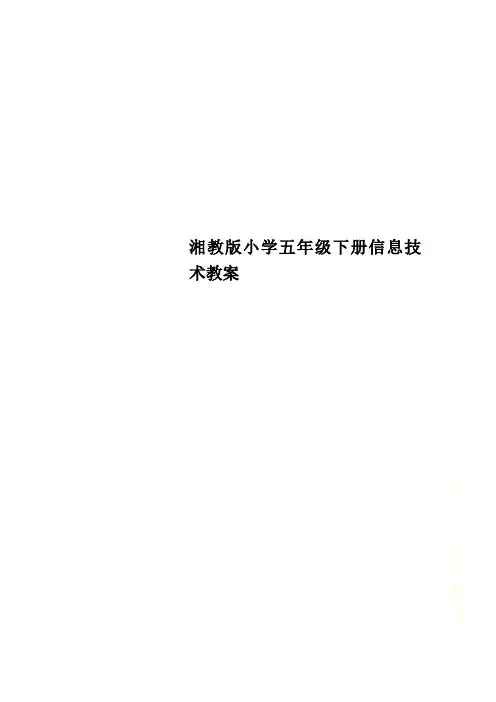
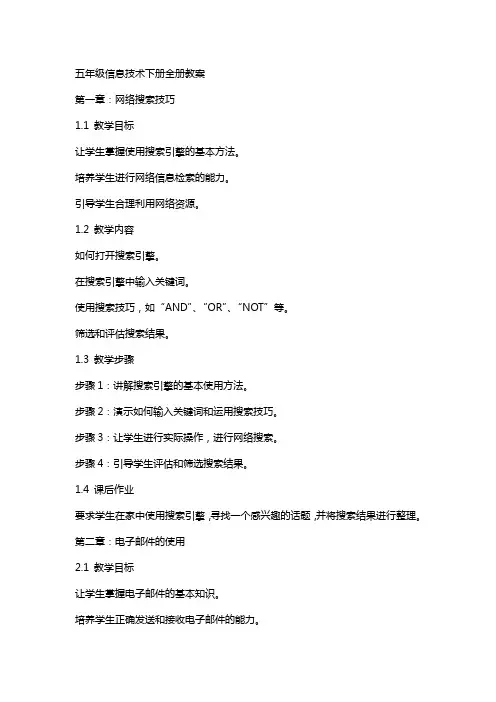
五年级信息技术下册全册教案第一章:网络搜索技巧1.1 教学目标让学生掌握使用搜索引擎的基本方法。
培养学生进行网络信息检索的能力。
引导学生合理利用网络资源。
1.2 教学内容如何打开搜索引擎。
在搜索引擎中输入关键词。
使用搜索技巧,如“AND”、“OR”、“NOT”等。
筛选和评估搜索结果。
1.3 教学步骤步骤1:讲解搜索引擎的基本使用方法。
步骤2:演示如何输入关键词和运用搜索技巧。
步骤3:让学生进行实际操作,进行网络搜索。
步骤4:引导学生评估和筛选搜索结果。
1.4 课后作业要求学生在家中使用搜索引擎,寻找一个感兴趣的话题,并将搜索结果进行整理。
第二章:电子邮件的使用2.1 教学目标让学生掌握电子邮件的基本知识。
培养学生正确发送和接收电子邮件的能力。
引导学生合理使用电子邮件进行沟通。
2.2 教学内容电子邮件的基本概念。
如何发送和接收电子邮件。
电子邮件的格式和书写规范。
2.3 教学步骤步骤1:讲解电子邮件的基本知识。
步骤2:演示如何发送和接收电子邮件。
步骤3:让学生进行实际操作,发送和接收电子邮件。
步骤4:引导学生掌握电子邮件的格式和书写规范。
2.4 课后作业要求学生在家中给自己的一位朋友或家人发送一封电子邮件,介绍自己最近的学习生活。
第三章:Word的基本操作3.1 教学目标让学生掌握Word的基本操作。
培养学生编辑和排版文档的能力。
引导学生合理利用Word的实用工具。
3.2 教学内容Word的界面和基本操作。
文本的输入和编辑。
段落的格式设置。
图片和表格的插入。
3.3 教学步骤步骤1:讲解Word的基本操作和界面。
步骤2:演示如何输入和编辑文本。
步骤3:演示如何设置段落的格式。
步骤4:演示如何插入图片和表格。
步骤5:让学生进行实际操作,编辑和排版一个文档。
3.4 课后作业要求学生在家中利用Word编辑一个个人简介文档,包括基本信息、兴趣爱好、学习经历等。
第四章:Excel的基本操作4.1 教学目标让学生掌握Excel的基本操作。
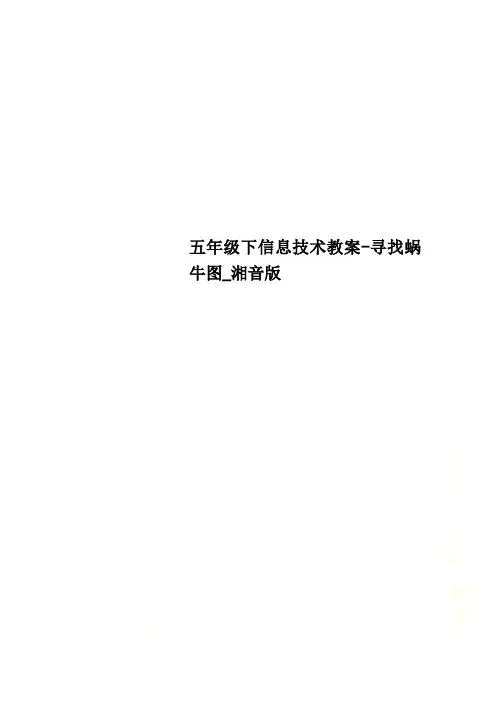
五年级下信息技术教案-寻找蜗牛图_湘音版
不确定图片是否是“蜗牛图”,可以把图片复制、粘贴到“画图”程序中,亲自用画笔连一连。
2)保存图片至指定位置
操作:
A.移动鼠标指针指向网页上的图片,图片上会出现一个工具栏。
试一试,看哪个工具按钮可以保存图片。
B.右击图片,在快捷菜单中点选“图片另存为”可以保存图片。
三、巩固操作
继续保存更多的图片至个人文件夹。
四、总结提问
1、哪个程序可以帮助我们浏览因特网?怎样访问网站?
2、一个网站有很多不同内容的网页,打开网站的首页后,怎样打开新的网页进行浏览?
3、怎样保存网页上的图片?。
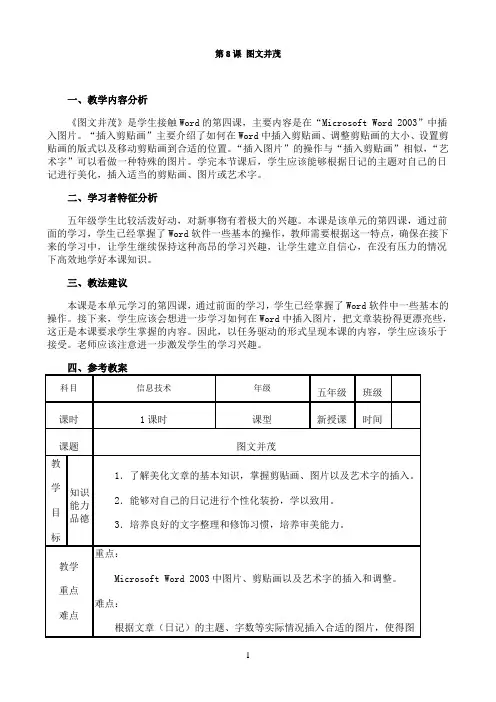
第8课图文并茂
一、教学内容分析
《图文并茂》是学生接触Word的第四课,主要内容是在“Microsoft Word 2003”中插入图片。
“插入剪贴画”主要介绍了如何在Word中插入剪贴画、调整剪贴画的大小、设置剪贴画的版式以及移动剪贴画到合适的位置。
“插入图片”的操作与“插入剪贴画”相似,“艺术字”可以看做一种特殊的图片。
学完本节课后,学生应该能够根据日记的主题对自己的日记进行美化,插入适当的剪贴画、图片或艺术字。
二、学习者特征分析
五年级学生比较活泼好动,对新事物有着极大的兴趣。
本课是该单元的第四课,通过前面的学习,学生已经掌握了Word软件一些基本的操作,教师需要根据这一特点,确保在接下来的学习中,让学生继续保持这种高昂的学习兴趣,让学生建立自信心,在没有压力的情况下高效地学好本课知识。
三、教法建议
本课是本单元学习的第四课,通过前面的学习,学生已经掌握了Word软件中一些基本的操作。
接下来,学生应该会想进一步学习如何在Word中插入图片,把文章装扮得更漂亮些,这正是本课要求学生掌握的内容。
因此,以任务驱动的形式呈现本课的内容,学生应该乐于接受。
老师应该注意进一步激发学生的学习兴趣。
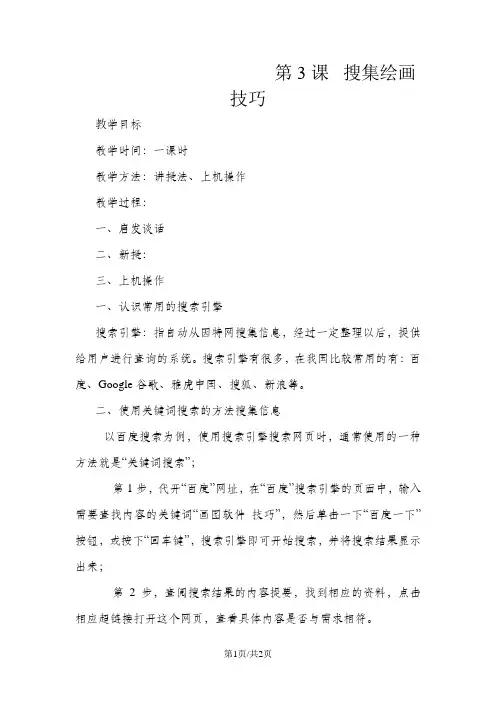
第3课搜集绘画
技巧
教学目标
教学时间:一课时
教学方法:讲授法、上机操作
教学过程:
一、启发谈话
二、新授:
三、上机操作
一、认识常用的搜索引擎
搜索引擎:指自动从因特网搜集信息,经过一定整理以后,提供给用户进行查询的系统。
搜索引擎有很多,在我国比较常用的有:百度、Google谷歌、雅虎中国、搜狐、新浪等。
二、使用关键词搜索的方法搜集信息
以百度搜索为例,使用搜索引擎搜索网页时,通常使用的一种方法就是“关键词搜索”;
第1步,代开“百度”网址,在“百度”搜索引擎的页面中,输入需要查找内容的关键词“画图软件技巧”,然后单击一下“百度一下”按钮,或按下“回车键”,搜索引擎即可开始搜索,并将搜索结果显示出来;
第2步,查阅搜索结果的内容提要,找到相应的资料,点击相应超链接打开这个网页,查看具体内容是否与需求相符。
三、保存网页和网页上的文字
(1)在个人文件夹中创建专用文件夹“画图软件技巧”,用来保存文件;
(2)保存网页,在IE浏览器窗口中,单击“文件”——“另存为”,即可保存网页文件。
(3)保存网页上的文字
网页上的文字可以单独保存在计算机中;
拖动鼠标选定的文字,击右键,在快捷菜单中点选“复制”,就可以将选定的文字复制进入剪贴板中,再将这些文字粘贴进“写字板”或“记事本”中,保存这个“写字板”或“记事本”文件即可把文字保存下来。
四、教学小结:
这节课我们学习了什么,哪些你学会了?哪些还不会?。
“观察蜗牛”长周期观察作业案例一、案例背景“观察蜗牛”是初中《科学》第二章“生物的世界”第一节“生物”中的观察动物的教学内容,通过这节内容的学习,学生初步学会观察动物的一般的步骤和方法,学会用文字将观察的现象和结果记录下来,并能归纳出动物的主要特征及动物与人类的关系。
《科学课程标准》指出,学生的科学学习不能仅仅局限在课堂上,大自然是培养学生科学素质的最佳场所。
蜗牛是一种常见的软体动物,且六年级的学生活泼好动,对自然界尤其是小动物充满了好奇。
观察和饲养蜗牛不正是学好这节课的最好的帮助吗?学生可以在饲养和观察蜗牛的过程中,了解蜗牛的生活环境、外形特点及生活习性,从而学会观察动物的基本方法,初步形成自主探究的能力,感受生命的意义,学会爱护生物。
而国庆长假的一周时间正是进行“饲养和观察蜗牛”的绝佳的时间。
因此我布置了长周期观察作业—“-观察蜗牛”。
二、案例描述(一)、活动形式:国庆前每人分发一只蜗牛,带回家进行饲养并参照书上P40-47的要求进行观察,完成观察日记、蜗牛小报、观察蜗牛的PPT,三选一,以不同的形式展示自己观察、学习的成果。
(二)、指导方法:1、蜗牛饲养的指导:利用课堂教学,介绍蜗牛的生活习性,如生活环境的要求、食物的要求等;容器的选择,易于观察;放置的位置,避光遮阳等2、蜗牛观察的指导:课堂介绍观察动物的基本方法,从动物的外形和构造、运动方式、对外界刺激的反应、进食习惯等方面进行仔细的观察并记录。
3、观察作业的指导:展示以前的优秀作业,如学生自己绘制的生物小报,小报的开面大小要求,希望收到手工制作的小报;对于写观察日记的要求在500字以上,观察蜗牛的小实验的过程以及饲养蜗牛过程中的体会和收获;多媒体作业要求至少3张以上,有图像、有文字。
三、案例效果长假后的一周中,我陆陆续续收到了各班学生的观察蜗牛的作业。
纵观学生作业,可以看出学生对本次的长周期作业投入较大的热情,有的同学国庆出游时也带上了蜗牛,以免它饿死了。
五年级信息技术下册全册教案莲山课件k 五年级教学打算第一周温习上学期知识第二周打字教学、训练第三周初识《动画自己做》第周围加入场景与动画第五周编辑场景与动画第六周增加和插入页数与动画第七周创作动画第八周期中英文打字测试第九周期中中文打字测试第十周熟悉LoGo第十一周画楼梯(一)第十二周画楼梯(二)第十三周画虚线(一)第十周围画虚线(二)第十五周画正多边形(一)第十六周打字温习,测试第十七周综合LoGo温习第十八周期末考查第十九周机动第一课温习上学期知识教学目标一、温习上学期学习的PPT知识。
二、温习网络知识教学重点、难点一、对遗忘的部份进行温习二、对PPT超级链接进行重点温习教学进程教师活动学生活动同窗们今天咱们是本学期的第一节信息技术课,那咱们第一来温习一下上学期的知识。
教师请位同窗来讲说,咱们上学期学习了哪些知识?上学期咱们学习了论坛、打字教学,最要紧咱们学习了PPT的制作进程,学期终止的时候同窗们都拿出了一张超级漂亮的PPT,过了一个寒假不明白同窗们有无遗忘了呢?今天教师就来考考大伙儿,看大伙儿有无对上学期的知识忘记没有?请同窗们看看桌面上的温习提纲,看哪位同窗能一次性的把任务都完成。
下面请同窗们开始完成。
教学巡视、学生操作附(冲关游戏PPT)时刻到,此刻咱们请同窗们说说这些任务是怎么完成的?教师请学生解答。
同窗们方才都看到了,很多同窗都已经完成了所有的冲关游戏,那你自己冲过了几关呢?此刻请同窗们同桌相互评定一下分数,看看自己拿了多少分数。
而且自己填写一下自评表格第一个关第二个关第三个关第四个关第五个关第六个关过关了请在相应的关下面画个笑脸,咱们看看自己拿了几个笑脸。
PPT网络论坛打字教学学生依照要求修改“冲关游戏.PPT”请在相应的关下面画上笑脸学生对同窗进行评定小结同窗们今天咱们温习了PPT的用法,教师希望的大伙儿能活学活用,在以后的生活或学习中好好利用那个工具。
第二课打字教学、训练教学目标一、温习上学期的打字教学二、提高学生的打字速度3、练习中文打字技术教学重点难点一、搜狗输入法的安装二、中文打字的技术教学进程教师活动学生活动同窗们本学期咱们一样要进行打字的教学,只是上个学期咱们都是进行英文打字的练习,那个学期开始咱们就要进行中文打字的练习了,关于中文打字同窗们都明白哪些呢?学生讲述中文打字的了解看来同窗们都了解很多关于中文打字的方式了,今天咱们就来讲一下中文打字第一需要什么工具,同窗们你们都用什么输入法进行中文输入的呢?看来同窗们对中文输入法明白很多,那今天教师就来介绍一下搜狗输入法。
第1课寻找“蜗牛图”
教学目标:
1、学习登录网站,浏览网页。
2、掌握浏览网页的小技巧。
3、学会保存网页中的图片。
教学时间:一课时
教学方法:讲授法、上机操作
教学过程:
一、启发谈话
二、新授:
三、上机操作
(一)、登录网站
1、启动IE浏览器
单击任务栏中的“IE浏览器”图标,或双击桌面上的图标启动IE浏览器。
2、认识IE浏览器窗口
单击IE浏览器图标,启动IE
认识IE浏览器窗口
二、浏览网页(以“童趣网”为例)
1、登录“童趣网”网站
网址://0-12
2、通过“超链接”浏览网页
(1)浏览“童趣网”的首页,看看这个网站上有哪些栏目。
(2)将鼠标指针移动到“童趣网”导航栏中的标题“儿童”,观察鼠标指针的变化。
单击鼠标后,发生怎样的变化?
(3)在网站中找到“动手又动脑”栏目,并通过“超链接”打开“猜猜我是谁”。
3、浏览小技巧
正确使用工具按钮,了解它们的功能
a 后退按钮和前进按钮:浏览器能够记住它启动后我们浏览过的每一个网页。
单击这两个按钮,就可以打开在当前网页之前,之后浏览过的网页。
b停止按钮:又是打开一个网页过慢,单击这个按钮,可以停止打开操作。
c 刷新按钮:如果打开的网页中有无法显示的信息,或者想获得最新版本的网页,可单击该按钮
三、保存网页中的图片(以“蜗牛图”为例)
1、查看“猜猜我是谁”中的图片,找到“蜗牛图”
2、保存图片至指定位置
四、教学小结:
这节课我们学习了什么,哪些你学会了?哪些还不会?。